制作windows系统u盘启动盘的详细方法 如何制作windowsu盘启动盘
有些用户想要将windows操作系统安装到u盘中,方便随身携带,并且快速启动系统,今天小编教大家制作windows系统u盘启动盘的详细方法,如果你刚好遇到这个问题,跟着小编一起来操作吧。
方法如下:
第一步、下载win to go 。
通过百度搜索“傲梅分区助手”,找到它的官网,进入官网后,点击顶部菜单中“下载中心”中的“wintogo下载”,就可以进入到win to go下载页面,win to go 也叫口袋系统。
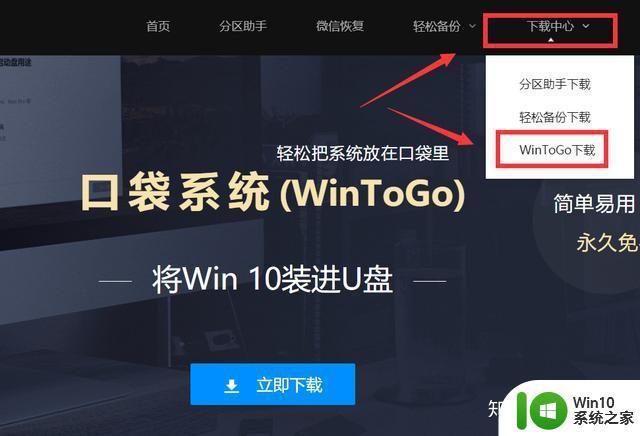
第二步、安装win to go。
下载好win to go后,我们先安装这个win to go,安装方法跟其它软件安装一样,一直下一步就可以了。
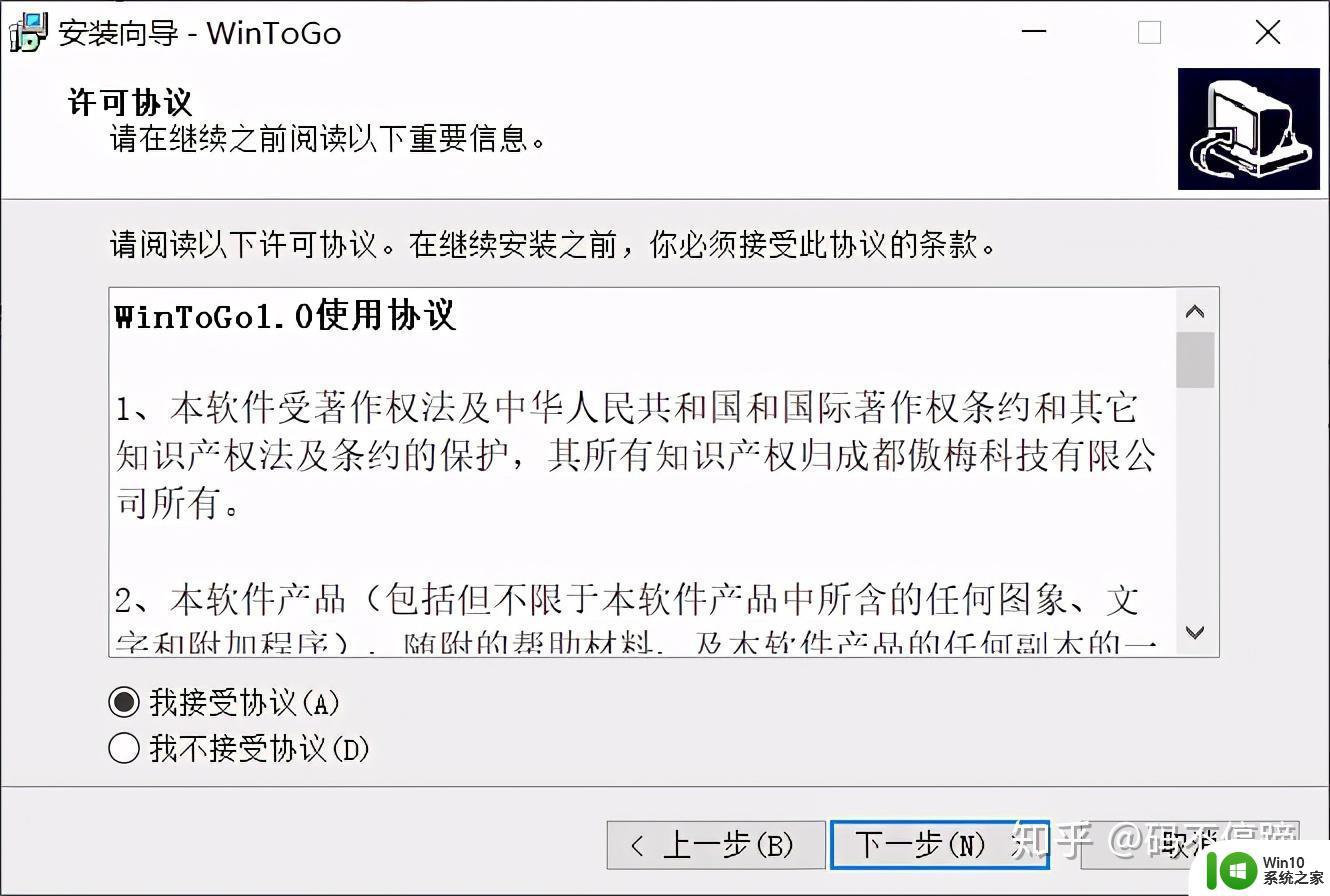
第三步、通过win to go 把windows系统安装到U盘或移动硬盘。
1:准备windows系统的iso镜像文件。
可以到微软的官网去下载windows的iso镜像文件,也可以上MSDN网站去下载,这个MSDN网站的资源非常多,windows系统的所有版本都可以在这个网站找到,而且下载速度比较快。而微软的官网,可能只有windows10系统了。下载好的文件类似于:windows_10_x64_2020_07.iso
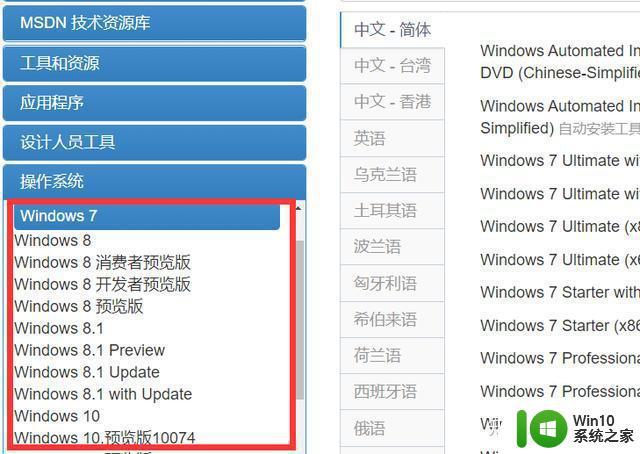
2:准备一个USB3.0以上标准的U盘。
因为USB2.0的速度太慢,所以我们要选择USB3.0以上的U盘或移动硬盘,只有这样,我们在其它电脑上使用这个U盘系统时,运行速度才会流畅。把U盘插上我们的电脑。
3:打开win to go软件。
在win to go软件的启动界面,如果你想让U盘系统在苹果电脑上使用的话,就选择“为MAC设备制作”;如果想让U盘系统在PC电脑上使用,就选择“为windows设备制作“。具体选择哪一个,根据自己的情况而定,这里我们选择第二个。
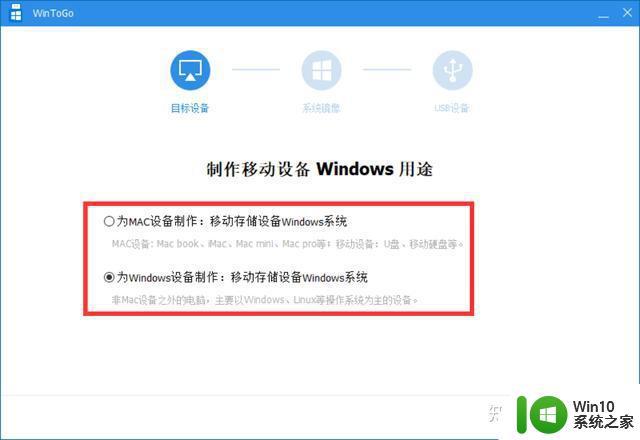
4:选择“使用windows镜像文件“。
点击上图的“下一步”,进入“选择windows镜像文件”。我们这里选择“使用windows镜像文件”,然后,点击输入框右侧的图标,在弹出的窗口中,选择我们刚刚下载下来的windows系统的iso镜像文件,如下图:
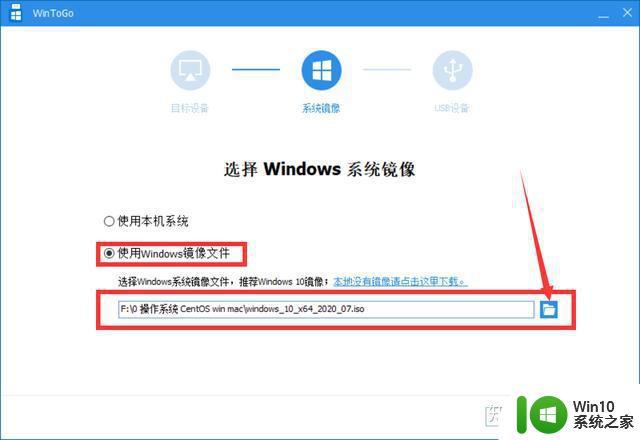
5:选择USB设备。
点击“下一步”后,就会进入到“选择USB设备”界面,如果我们已经插卡了U盘,这里就会自动获取到(如下图),如果没有自动获取到,我们可以点击输入框右侧的“刷新”按钮。
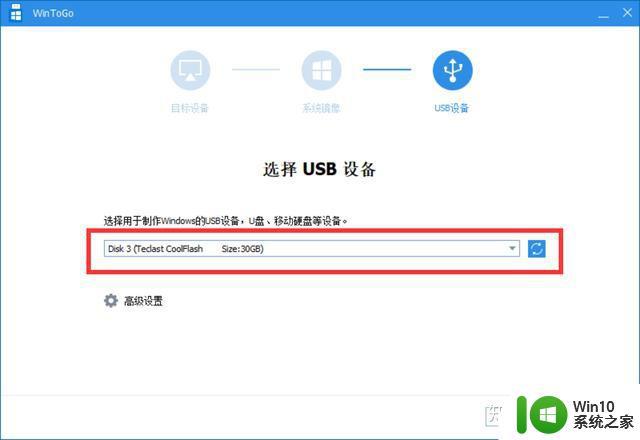
6:开始制作U盘系统。
这个时候,我们点击上图右下角的“开始制作”按钮,就会弹出“USB设备中的数据将全部清除,是否继续”这样的提示窗口,如下图:
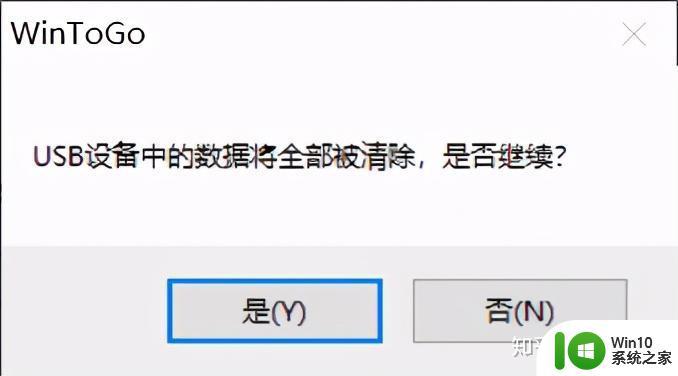
我们点击“是”,就会马上开始制作,直到制作完成。
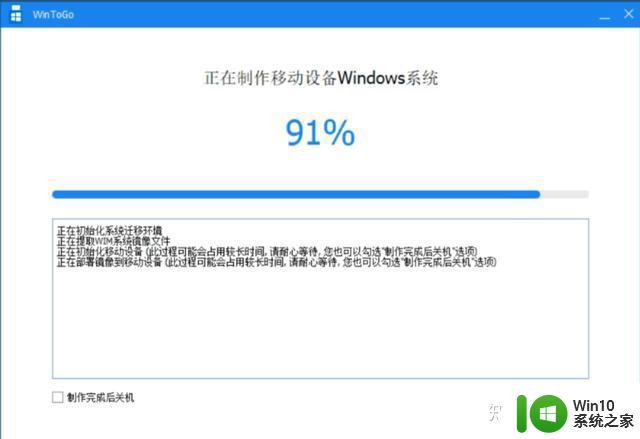
第四步:在其它电脑上使用这个U盘系统。
U盘系统制作完成后,我们就可以带着这个U盘上任何一台PC电脑上使用了。不过,在使用之间,我们要在BIOS里设置这个PC电脑以U盘启动。
1:电脑开机亮屏后,我们按键盘的F2键,进入到BIOS的设置界面。
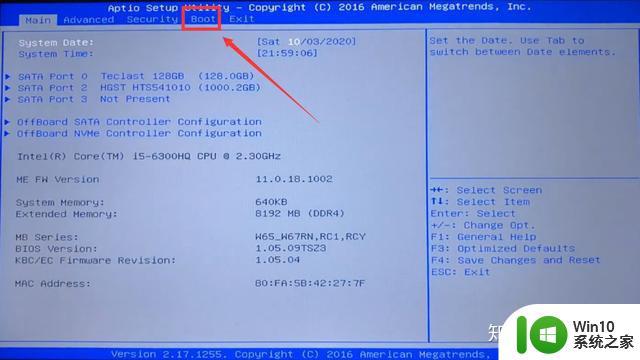
2:通过键盘的左右方向键,把顶部菜单切换到“boot”,显示开始启动选项个界面。
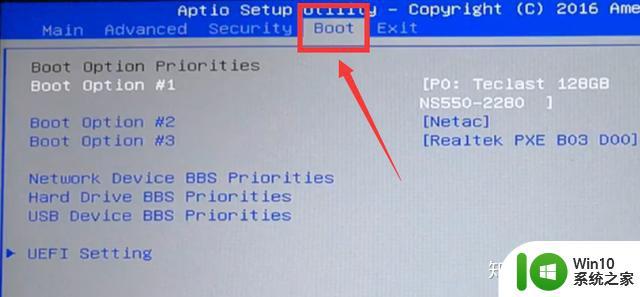
3:在启动选项个界面,选择“boot option"选项,在弹出的窗口中选择U盘启动(一般显示U盘型号或品牌)。因为我的U盘品牌是netac,所以这里选择它。
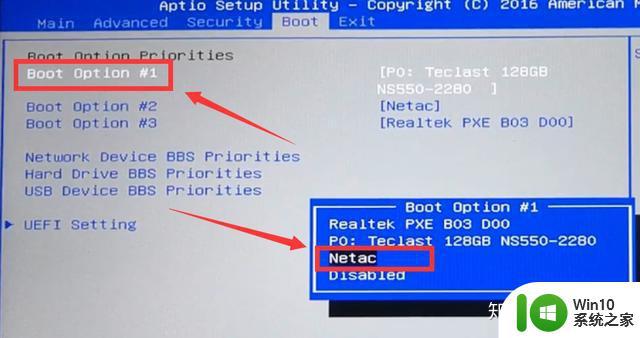
4:通过左右方向键切换到“Exit”菜单界面,如下图:
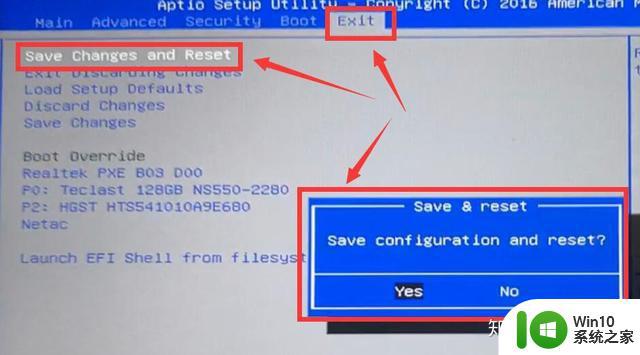
然后选择“save changes and reset”,在弹出的窗口中选择“yes”,再点击确定键(enter),电脑就开始重新启动,并且以U盘启动进入到U盘系统。第一次在某一台PC电脑上使用时,可能会花点时间安装硬件驱动,以后就会快速进入U盘系统。
以上就是windows系统u盘启动盘的详细方法的全部内容,碰到同样情况的朋友们赶紧参照小编的方法来处理吧,希望能够对大家有所帮助。
制作windows系统u盘启动盘的详细方法 如何制作windowsu盘启动盘相关教程
- 制作win10U盘启动盘的详细步骤 如何制作win10U盘启动盘
- 制作u盘启动的方法 U盘启动制作步骤详解
- win8 u盘启动制作教程 win8 u盘启动制作步骤详解
- 制作Linux u盘启动教程 Linux u盘启动制作步骤详解
- win制作mac启动u盘如何操作 win制作u盘mac系统的步骤
- u盘启动制作工具操作方法 U盘启动制作工具使用教程
- windows制作mac启动盘的方法 怎么在windows中制作mac启动盘
- 制作启动u盘的教程 电脑如何制作启动U盘
- 如何用u教授一键制作U盘启动器 U盘启动器制作教程
- 优盘启动制作工具使用方法 U盘启动制作工具软件下载
- u盘启动制作工具选哪个 U盘启动制作工具推荐
- 优启通u盘制作教程详细步骤 优启通制作系统u盘的方法和步骤
- U盘装机提示Error 15:File Not Found怎么解决 U盘装机Error 15怎么解决
- 无线网络手机能连上电脑连不上怎么办 无线网络手机连接电脑失败怎么解决
- 酷我音乐电脑版怎么取消边听歌变缓存 酷我音乐电脑版取消边听歌功能步骤
- 设置电脑ip提示出现了一个意外怎么解决 电脑IP设置出现意外怎么办
电脑教程推荐
- 1 w8系统运行程序提示msg:xxxx.exe–无法找到入口的解决方法 w8系统无法找到入口程序解决方法
- 2 雷电模拟器游戏中心打不开一直加载中怎么解决 雷电模拟器游戏中心无法打开怎么办
- 3 如何使用disk genius调整分区大小c盘 Disk Genius如何调整C盘分区大小
- 4 清除xp系统操作记录保护隐私安全的方法 如何清除Windows XP系统中的操作记录以保护隐私安全
- 5 u盘需要提供管理员权限才能复制到文件夹怎么办 u盘复制文件夹需要管理员权限
- 6 华硕P8H61-M PLUS主板bios设置u盘启动的步骤图解 华硕P8H61-M PLUS主板bios设置u盘启动方法步骤图解
- 7 无法打开这个应用请与你的系统管理员联系怎么办 应用打不开怎么处理
- 8 华擎主板设置bios的方法 华擎主板bios设置教程
- 9 笔记本无法正常启动您的电脑oxc0000001修复方法 笔记本电脑启动错误oxc0000001解决方法
- 10 U盘盘符不显示时打开U盘的技巧 U盘插入电脑后没反应怎么办
win10系统推荐
- 1 番茄家园ghost win10 32位官方最新版下载v2023.12
- 2 萝卜家园ghost win10 32位安装稳定版下载v2023.12
- 3 电脑公司ghost win10 64位专业免激活版v2023.12
- 4 番茄家园ghost win10 32位旗舰破解版v2023.12
- 5 索尼笔记本ghost win10 64位原版正式版v2023.12
- 6 系统之家ghost win10 64位u盘家庭版v2023.12
- 7 电脑公司ghost win10 64位官方破解版v2023.12
- 8 系统之家windows10 64位原版安装版v2023.12
- 9 深度技术ghost win10 64位极速稳定版v2023.12
- 10 雨林木风ghost win10 64位专业旗舰版v2023.12